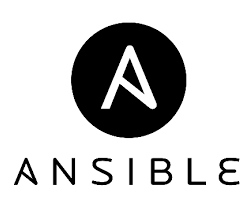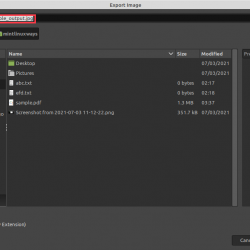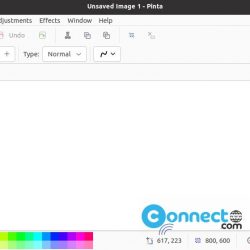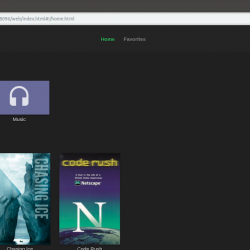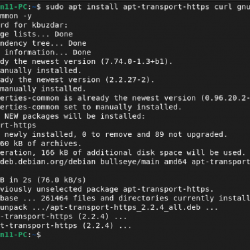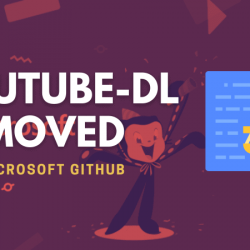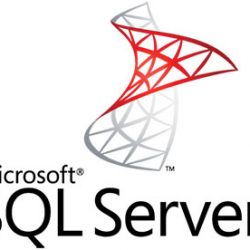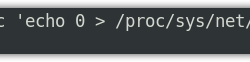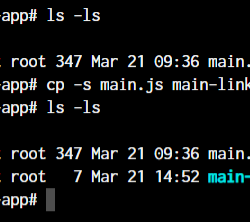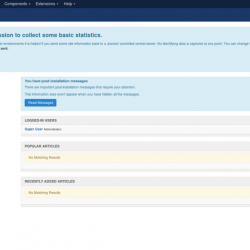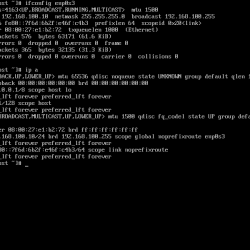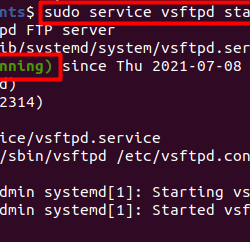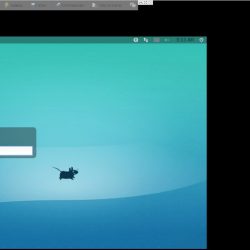所以你现在有了你的树莓派,并且必须设置初始安装和操作系统的设置。 有两种方法可以做到这一点。
第一种方法是使用 NOOBS,这是一个很棒的、易于使用的版本,它允许您将多个操作系统安装到一个 sd 卡上,允许您在这些不同版本之间翻转和更改,并为您提供更大的灵活性和恢复能力以后如果确实遇到问题。
选项二是操作系统的原始安装。 我们通过将原始操作系统的映像复制到 SD 卡上来做到这一点。 现在,这是最原始和最直接的方法,我们确实需要额外的软件来安装它。 我们将使用 Raspbian OS 作为示例,您可以使用任何支持 Raspberry Pis 的操作系统。 在本文中,我们将介绍这两种选择,希望在最后,您可以看到哪一种最适合您的需求。
您将需要以下工具/软件:
- 蚀刻机
- SD卡
- SD卡格式化软件
在树莓派上安装 NOOBS
- 第一步是从官方 Raspberry Pi Page 下载 NOOBS zip 文件。
- 访问此链接并下载 zip 文件。
- 现在解压缩此文件在您计算机的某个位置。
- 现在将您的 SD 卡插入您的 SD 卡读卡器并将其插入您的计算机。
- 使用 SD Card Formatter 工具“快速格式化”您的卡。
 格式化和重命名卡
格式化和重命名卡- 现在从解压缩的 NOOBS 文件夹中将所有内容复制到您的 SD 卡上。
 复制 NOOBS 文件夹中的所有文件
复制 NOOBS 文件夹中的所有文件- 将 SD 卡插入 Raspberry Pi 并打开电源。
- 一旦 NOOBS 启动,您将看到 Raspberry Pi 的多个操作系统选项!
- 选择操作系统并安装在您的 Raspberry Pi 中。
 菜鸟菜单
菜鸟菜单在 Raspberry Pi 上安装 Raspbian(带桌面)
- 访问此站点并下载您喜欢的 Raspbian 版本。
 Raspbian 下载页面
Raspbian 下载页面- 在某处解压缩文件。
- 现在将 micro SD 卡插入读卡器并将其插入您的 PC。
- 使用 SD 卡格式化工具快速格式化您的卡。
- 现在使用 Balena Etcher 将图像文件写入您的 SD 卡。 (注意不要选择 SD 卡以外的任何其他驱动器)
- 将 SD 卡插入您的 Raspberry Pi 并启动!
 树莓派桌面
树莓派桌面- 第一次启动可能需要一些时间,并且还会提示您选择一些简单的配置。
- 恭喜! 享受 Raspbian。
结论
这就是这两种选择。 我们建议先检查 NOOBS,然后继续使用您想在 Raspberry Pi 上运行的任何操作系统。